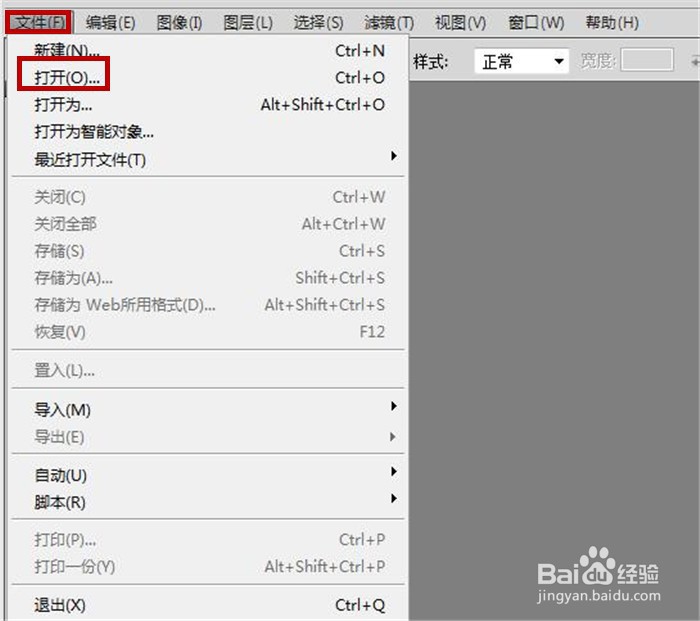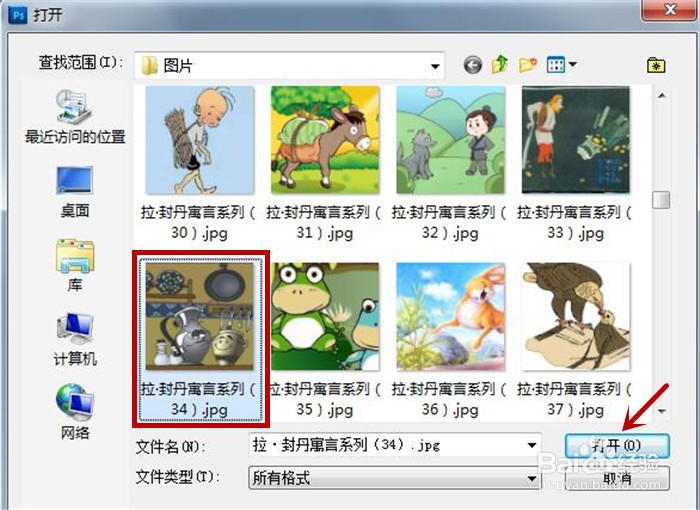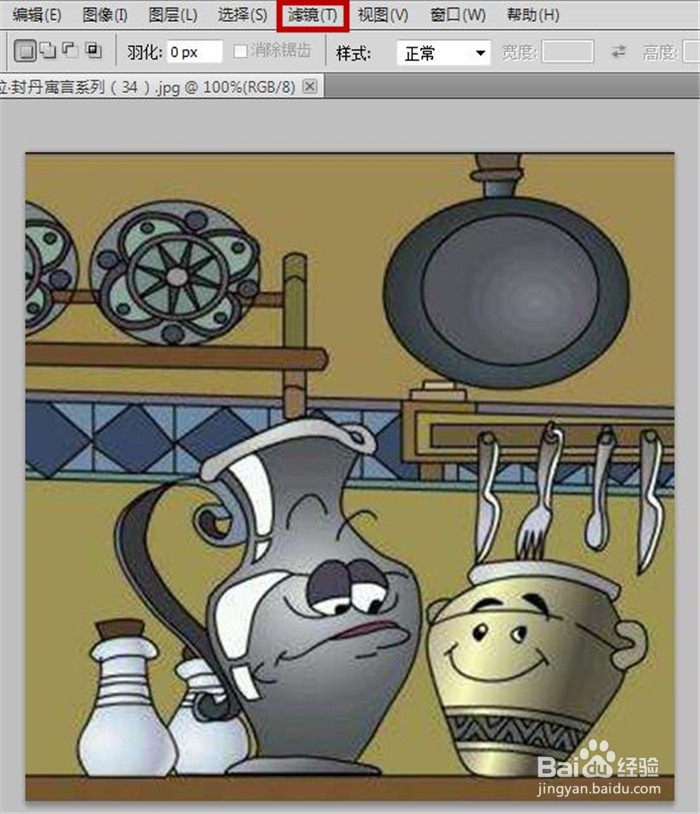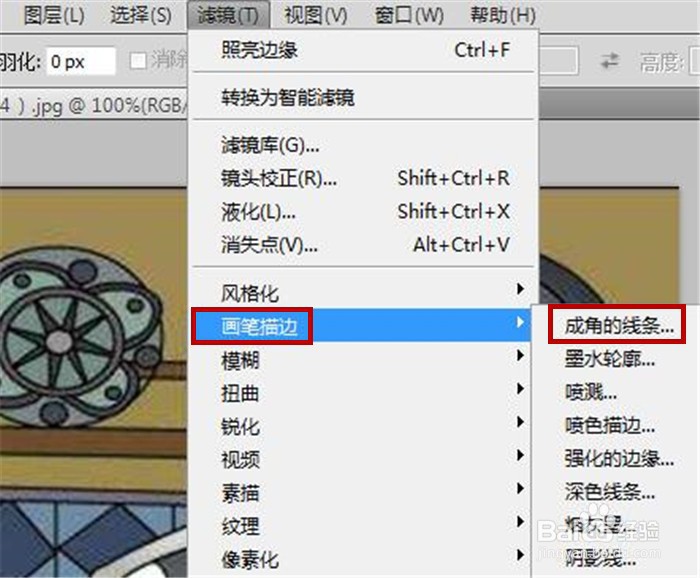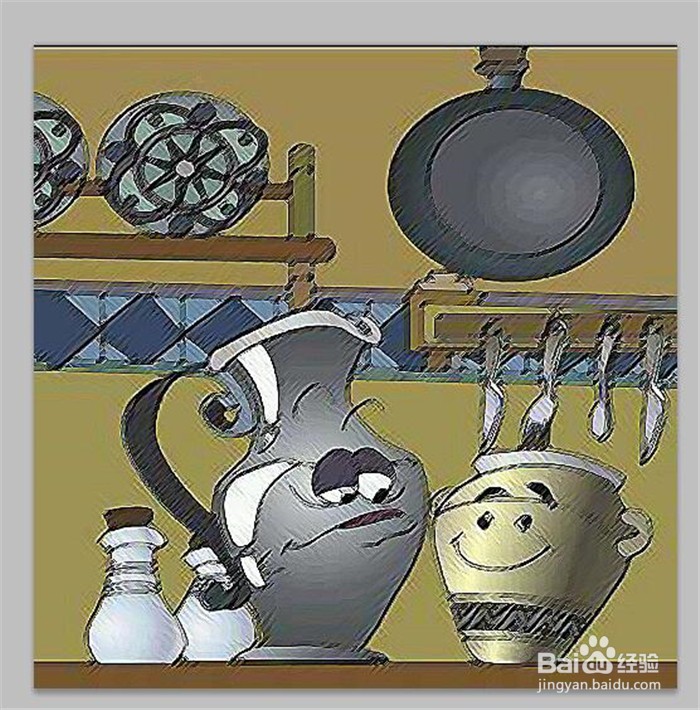Photoshop软件如何设置图片成角的线条?
1、打开PhotoshopCS5软件,鼠标选中功能区中的“文件”,在弹出列表中点击“打开”
2、弹出“打开”对话框,从本地电脑中挑选一图片,然后鼠标点击“打开”按钮
3、将在软件中插入一张挑选的图片,鼠标选中功能区中的“滤镜”
4、在弹出的列表中鼠标选中“画笔描边”选项,然后在新弹出的列表框中点击“成角的线条”命令
5、弹出“成角的线条”对话框界面,在右侧设置方向平衡为50,描边长度为7,锐化程度为10,然后点击“确定”按钮
6、下图所示即制作完成的图片成角的线条效果。
声明:本网站引用、摘录或转载内容仅供网站访问者交流或参考,不代表本站立场,如存在版权或非法内容,请联系站长删除,联系邮箱:site.kefu@qq.com。
阅读量:70
阅读量:38
阅读量:49
阅读量:83
阅读量:68